[视频]如何快速合并单个excel表中的多个sheet的工作页
很多朋友会遇到这样的问题,就是很有很多页的数据,少的有几十页,多的可能有几百页,然后需要合并到一个页面做数据分析,如果一页页的复制粘贴的话,就比较麻烦。下面我就介绍一种利用excel的宏计算来解决这个问题。
工具/原料
excel数据microsoft office方法/步骤
1/6分步阅读首先我们要有自己的excel数据,并且我们需要的是microsoft excel,WPS没有这些负责的功能。比如我下面举例的,我自己有205页的数据需要合并,如图所示。
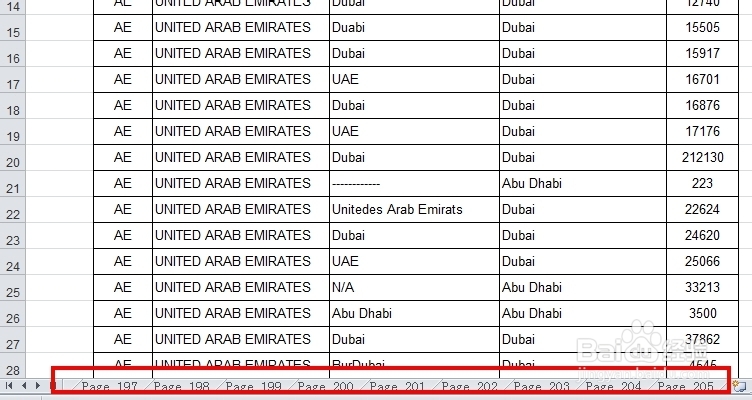 [图]2/6
[图]2/6看到这么多数据页要合并,如果是复制粘贴的话,工作量就很大了。我们现在开始合并,首先要在最前页新建一个工作表。如图:
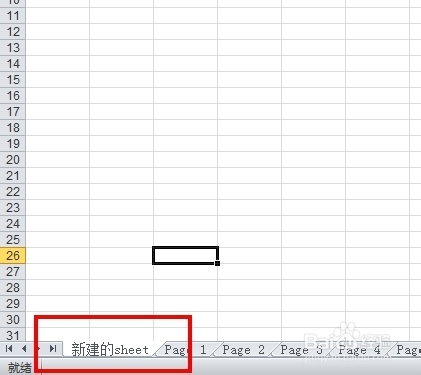 [图]3/6
[图]3/6在新建的sheet表中“右键”,找到“查看代码”,然后看到宏计算界面。如图所示:
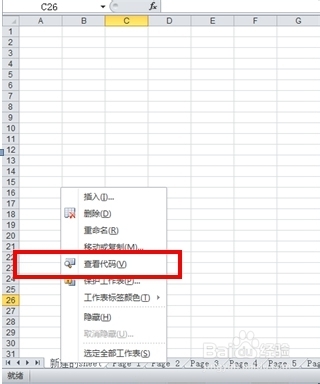 [图]
[图]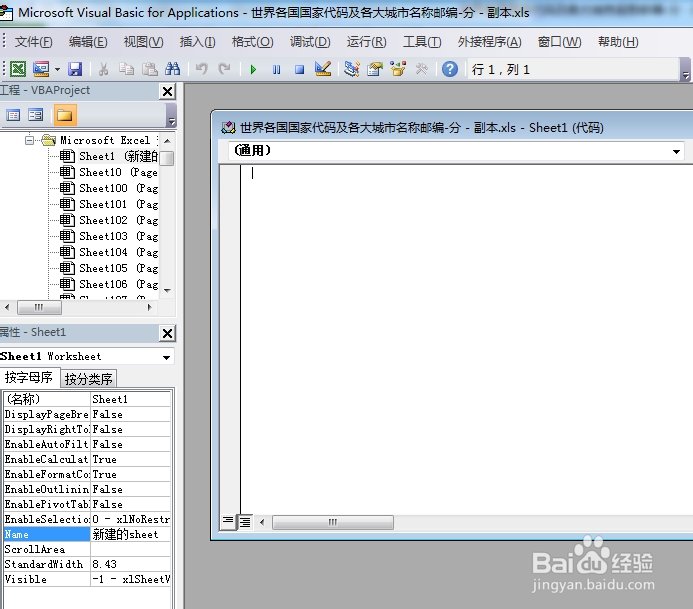 [图]4/6
[图]4/6看到宏计算界面,我们就只需要把下面的代码复制进去,代码如下,效果如下:
Sub 合并当前工作簿下的所有工作表()
Application.ScreenUpdating = False
For j = 1 To Sheets.Count
If Sheets(j).Name <> ActiveSheet.Name Then
X = Range("A65536").End(xlUp).Row + 1
Sheets(j).UsedRange.Copy Cells(X, 1)
End If
Next
Range("B1").Select
Application.ScreenUpdating = True
MsgBox "当前工作簿下的全部工作表已经合并完毕!", vbInformation, "提示"
End Sub
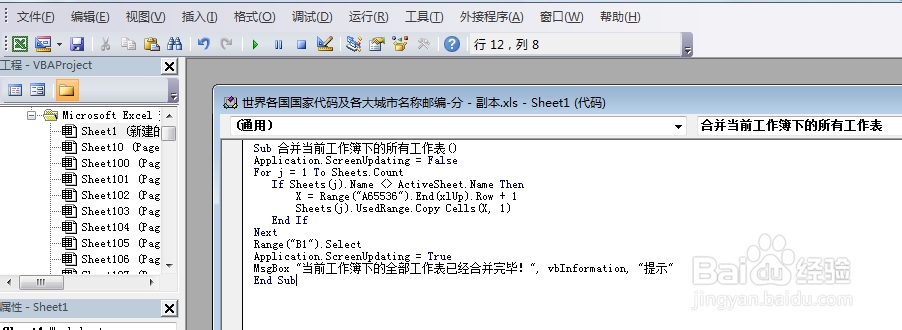 [图]5/6
[图]5/6做完上面的事情,然后只需要点击工具栏上面的“运行”下的“运行子过程/用户窗体”就可以了,合并完之后会有提示。提示完成之后就可以把宏计算界面关闭了。如图所示:
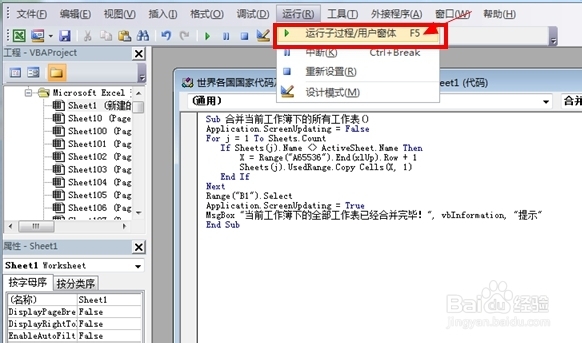 [图]6/6
[图]6/6合并后的效果如下图,我们看到的是合并之后有8000多行,就是205页合并后的结果。谢谢。如有疑问,请留言。
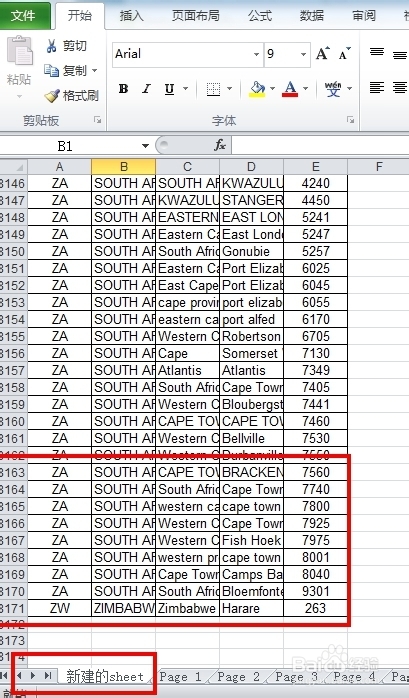 [图]
[图]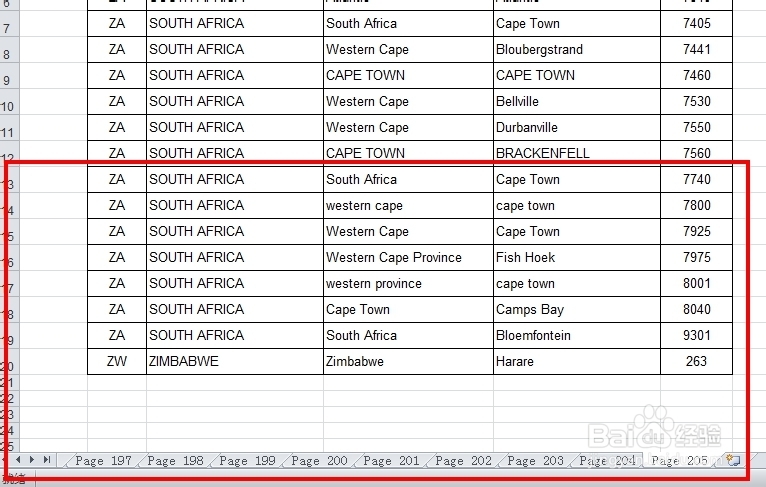 [图]
[图]经验内容仅供参考,如果您需解决具体问题(尤其法律、医学等领域),建议您详细咨询相关领域专业人士。如需转载,请注明版权!
标题:[视频]如何快速合并单个excel表中的多个sheet的工作页 网址:http://www.toutiaojingyan.com/19020a0ad8080d529d28422a.htm
发布媒体:头条经验 作者:错就错将错就错

